सामग्री तालिका
Anova ले डेटाको दिइएको सेटमा कुन कारकहरूले महत्त्वपूर्ण प्रभाव पार्छ भनेर निर्धारण गर्ने पहिलो अवसर प्रदान गर्दछ। विश्लेषण पूरा भएपछि, एक विश्लेषकले डेटा सेटहरूको असंगत प्रकृतिलाई महत्त्वपूर्ण रूपमा प्रभाव पार्ने पद्धतिगत कारकहरूमा अतिरिक्त विश्लेषण गर्दछ। यदि तपाइँ एक्सेलमा ANOVA परिणामहरू ग्राफ गर्न केहि विशेष चालहरू खोज्दै हुनुहुन्छ भने, तपाइँ सही ठाउँमा आउनुभएको छ। एक्सेलमा ANOVA परिणामहरू ग्राफ गर्न धेरै तरिकाहरू छन्। यस लेखले एक्सेलमा ग्राफ ANOVA परिणामहरूको तीन उपयुक्त उदाहरणहरू छलफल गर्नेछ। यो सबै जान्नको लागि पूर्ण गाइडलाई पछ्याउनुहोस्।
अभ्यास कार्यपुस्तिका डाउनलोड गर्नुहोस्
तपाईं यो लेख पढिरहँदा अभ्यास गर्न यो अभ्यास कार्यपुस्तिका डाउनलोड गर्नुहोस्। यसले स्पष्ट बुझ्नको लागि विभिन्न स्प्रिेडसिटहरूमा सबै डाटासेटहरू र विधिहरू समावेश गर्दछ।
ग्राफ ANOVA Results.xlsx
ANOVA विश्लेषण के हो?
Anova ले तपाईंलाई डेटाको दिइएको सेटमा कुन कारकहरूले महत्त्वपूर्ण प्रभाव पार्छ भनेर निर्धारण गर्न अनुमति दिन्छ। विश्लेषण पूरा भएपछि, एक विश्लेषकले डेटा सेटहरूको असंगत प्रकृतिलाई महत्त्वपूर्ण रूपमा प्रभाव पार्ने पद्धतिगत कारकहरूमा अतिरिक्त विश्लेषण गर्दछ। र उसले अनुमानित प्रतिगमन विश्लेषणसँग सान्दर्भिक अतिरिक्त डाटा सिर्जना गर्न f-test मा Anova विश्लेषण निष्कर्षहरू प्रयोग गर्दछ। ANOVA विश्लेषणले धेरै डेटा सेटहरू एकैसाथ तुलना गर्छ कि तिनीहरू बीचको लिङ्क छ कि छैन भनेर हेर्नको लागि। ANOVA प्रयोग गरिने संख्यात्मक विधि होतपाईले भन्न सक्नुहुन्छ कि परीक्षामा विद्यार्थीहरूको प्रदर्शनमा परिवर्तनको प्रभाव छ। तर मान 0.05 को अल्फा मानको नजिक छ त्यसैले प्रभाव कम महत्त्वपूर्ण छ।
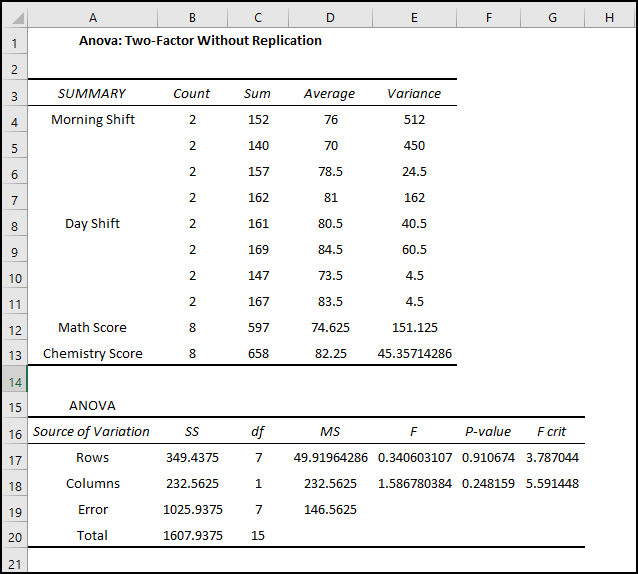
- अब, हामी जाँदैछौं। हाम्रो परिणामहरूको लागि क्लस्टर गरिएको स्तम्भ सम्मिलित गर्न।
- सबैभन्दा पहिले, तल देखाइएको कक्षहरूको दायरा चयन गर्नुहोस्।
- अब, घुसाउनुहोस् ट्याबमा क्लिक गर्नुहोस्। चार्टहरू समूहबाट कोलम वा बार चार्ट सम्मिलित गर्नुहोस् को ड्रप-डाउन तीर।
- त्यसपछि, क्लस्टर गरिएको स्तम्भ चार्ट छान्नुहोस्।
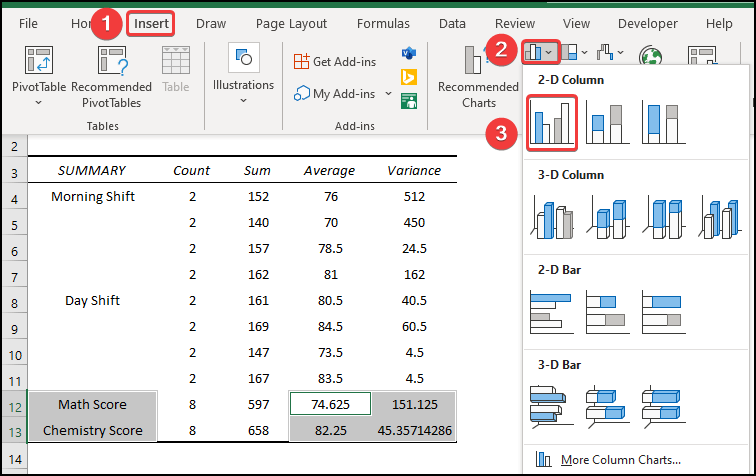
- परिणामको रूपमा, तपाईंले निम्न क्लस्टर गरिएको स्तम्भ चार्ट पाउनुहुनेछ।
- अर्को, चार्ट शैली परिमार्जन गर्न, चयन गर्नुहोस् चार्ट डिजाइन र त्यसपछि, चार्ट शैलीहरू समूहबाट आफ्नो मनपर्ने शैली 8 विकल्प चयन गर्नुहोस्।
- वा तपाइँ चार्टमा दायाँ क्लिक गर्न सक्नुहुन्छ, चयन गर्नुहोस्। चार्ट शैलीहरू आइकन, र तल देखाइएको रूपमा आफ्नो मनपर्ने शैली चयन गर्नुहोस्। औसतको निम्न चार्ट प्राप्त गर्नुहोस् र दुई शिफ्टको भिन्नता। यहाँ, Axes 1 ले गणित स्कोर र रसायन शास्त्र स्कोर को औसत को संकेत गर्दछ, र axes 1 ले गणित र रसायन स्कोर को भिन्नता को संकेत गर्दछ।
- यस प्रकार तपाईं Anova परिणाम ग्राफ गर्न सक्षम हुनेछ।
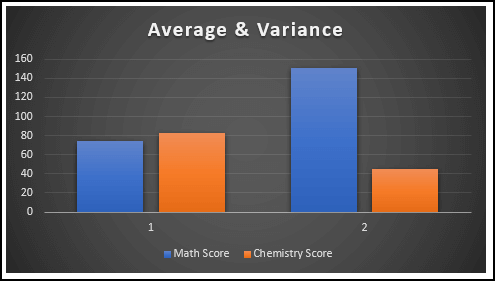
थप पढ्नुहोस्: Two Way ANOVA Excel मा असमान नमूना आकार (२ उदाहरणहरू)
निष्कर्ष
त्यो आजको अन्त्य होसत्र। म दृढतापूर्वक विश्वास गर्छु कि अब देखि, तपाईले एक्सेलमा Anova परिणामहरू ग्राफ गर्न सक्षम हुनुहुनेछ। यदि तपाइँसँग कुनै प्रश्न वा सिफारिसहरू छन् भने, कृपया तिनीहरूलाई तलको टिप्पणी खण्डमा साझा गर्नुहोस्।
विभिन्न एक्सेल-सम्बन्धित समस्याहरू र समाधानहरूको लागि हाम्रो वेबसाइट Exceldemy.com जाँच गर्न नबिर्सनुहोस्। नयाँ तरिकाहरू सिक्नुहोस् र बढ्दै जानुहोस्!
डेटासेट भित्र देखाइएको भिन्नतालाई दुई भागमा विभाजन गरेर मूल्याङ्कन गर्नुहोस्: 1) व्यवस्थित कारक र 2) अनियमित कारकAnova को सूत्र:
F= MSE / MST
जहाँ:
F = Anova गुणांक
MST = उपचारका कारण वर्गहरूको औसत योगफल
MSE = त्रुटिको कारण वर्गहरूको औसत योगफल
Anova दुई प्रकारको हुन्छ: एकल कारक र दुई कारक। विधि भिन्नता विश्लेषणसँग सम्बन्धित छ।
- दुई कारकहरूमा, त्यहाँ धेरै निर्भर चरहरू छन् र एउटा कारकमा, त्यहाँ एक निर्भर चल हुनेछ।
- एकल-कारक Anova ले गणना गर्दछ। एकल चर मा एक एकल कारक को प्रभाव। र यसले सबै नमूना डेटा सेटहरू समान छन् वा छैनन् भनी जाँच गर्दछ।
- एकल-कारक एनोभाले असंख्य चरहरूको औसत माध्यमहरू बीचको सांख्यिकीय रूपमा महत्त्वपूर्ण भिन्नताहरूलाई पहिचान गर्दछ।
3 एक्सेलमा ANOVA परिणामहरू ग्राफ गर्न उपयुक्त उदाहरणहरू
हामी एक्सेलमा ANOVA परिणामहरू ग्राफ गर्न तीन प्रभावकारी र कठिन उदाहरणहरू प्रयोग गर्नेछौं। यस खण्डले तीनवटा तरिकाहरूमा विस्तृत विवरणहरू प्रदान गर्दछ। तपाईं आफ्नो उद्देश्यको लागि कुनै एक प्रयोग गर्न सक्नुहुन्छ, तिनीहरूसँग लचिलोपनको विस्तृत दायरा छ जब यो अनुकूलनको कुरा आउँछ। तपाईंले यी सबै सिक्न र लागू गर्नुपर्छ, किनकि तिनीहरूले तपाईंको सोच्ने क्षमता र एक्सेल ज्ञानमा सुधार गर्छन्। हामी यहाँ Microsoft Office 365 संस्करण प्रयोग गर्छौं, तर तपाईले आफ्नो प्राथमिकता अनुसार कुनै पनि अन्य संस्करण प्रयोग गर्न सक्नुहुन्छ। पहिलेतलका उदाहरणहरू पछ्याउँदै, तपाईंले पहिले एक्सेलमा डाटा विश्लेषण टूलप्याक सक्षम गर्नुपर्छ।
१. ANOVA: एकल कारक
यहाँ, हामी कसरी गर्ने भनेर देखाउनेछौं। एक्सेल मा ग्राफ Anova विश्लेषण। आउनुहोस् हामी पहिले तपाइँलाई हाम्रो एक्सेल डेटासेटमा परिचय गरौं ताकि तपाइँ यो लेखबाट हामीले के हासिल गर्न खोजिरहेका छौं भनेर बुझ्न सक्षम हुनुहुन्छ। हामीसँग कारकहरूको समूह देखाउने डेटासेट छ। एकल कारक एनोभा विश्लेषण गर्नका लागि चरणहरू मार्फत हिंडौं र त्यसपछि एक्सेलमा परिणामहरू ग्राफ गर्नुहोस्।
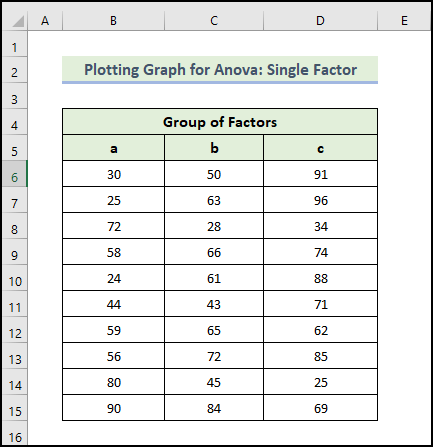
📌 चरणहरू:
- पहिले, शीर्ष रिबनमा रहेको डेटा ट्याबमा जानुहोस्।
- त्यसपछि, डेटा विश्लेषण उपकरण चयन गर्नुहोस्।

- त्यसपछि, Ok मा क्लिक गर्नुहोस्।
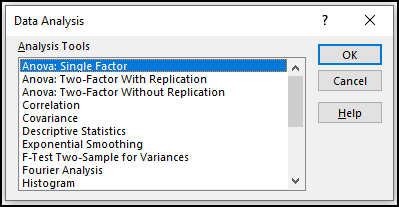
- अब, Anova: एकल कारक विन्डो खुल्नेछ।
- त्यसपछि, इनपुट दायरा बक्समा सेलहरू चयन गर्नुहोस्।
- “पहिलो पङ्क्तिमा लेबलहरू”<7 नामक बाकस जाँच गर्नुहोस्।>।
- आउटपुट दायरा बाकसमा, स्तम्भ वा पङ्क्ति मार्फत तानेर आफ्नो गणना गरिएको डाटा भण्डारण गर्न चाहनुभएको डाटा दायरा प्रदान गर्नुहोस्। वा तपाईंले नयाँ कार्यपत्र प्लाई चयन गरेर नयाँ कार्यपत्रमा आउटपुट देखाउन सक्नुहुन्छ र नयाँ कार्यपुस्तिका चयन गरेर नयाँ कार्यपुस्तिकामा आउटपुट पनि हेर्न सक्नुहुन्छ।
- अर्को, तपाईंले जाँच गर्नुपर्नेछ। पहिलो पङ्क्तिमा लेबलहरू यदि इनपुट डेटा दायरासँगलेबल।
- अर्को, ठीक मा क्लिक गर्नुहोस्।
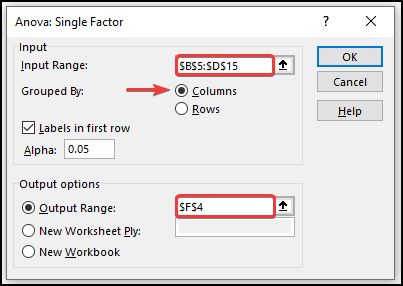
- परिणामको रूपमा , Anova परिणामहरू तल देखाइए अनुसार हुनेछ।
- सारांश तालिकामा, तपाईंले प्रत्येक समूहको औसत र भिन्नताहरू फेला पार्नुहुनेछ। यहाँ तपाईंले समूह a को लागि औसत स्तर 53.8 देख्न सक्नुहुन्छ तर भिन्नता 528.6 हो जुन अन्य समूह c भन्दा कम छ। यसको मतलब, समूहका सदस्यहरू कम मूल्यवान छन्।
- यहाँ, अनोभा परिणामहरू त्यति महत्त्वपूर्ण छैनन् किनकि तपाईंले भिन्नताहरू मात्र गणना गर्दै हुनुहुन्छ। स्तम्भहरू र मानहरू ०.०५ भन्दा बढी छन्, त्यसैले यो सांख्यिकीय रूपमा महत्त्वपूर्ण छैन। र त्यहाँ स्तम्भहरू बीचको सम्बन्ध पनि हुनु हुँदैन।
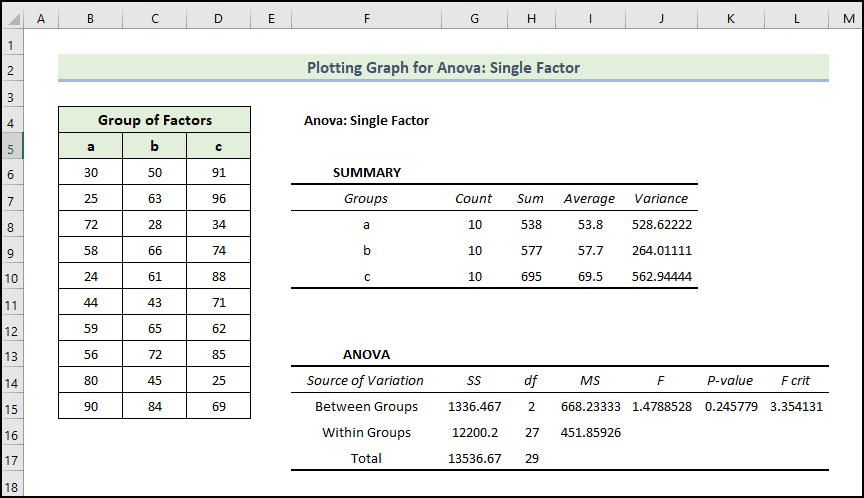
- अब, हामी हाम्रो लागि क्लस्टर गरिएको स्तम्भ सम्मिलित गर्न जाँदैछौं। परिणामहरू।
- सबैभन्दा पहिले, तल देखाइएका कक्षहरूको दायरा चयन गर्नुहोस्।
- अब, Insert ट्याबमा, Insert Column को ड्रप-डाउन एरोमा क्लिक गर्नुहोस् वा बार चार्ट चार्टहरू समूहबाट।
- त्यसपछि, क्लस्टर गरिएको स्तम्भ चार्ट छनोट गर्नुहोस्।
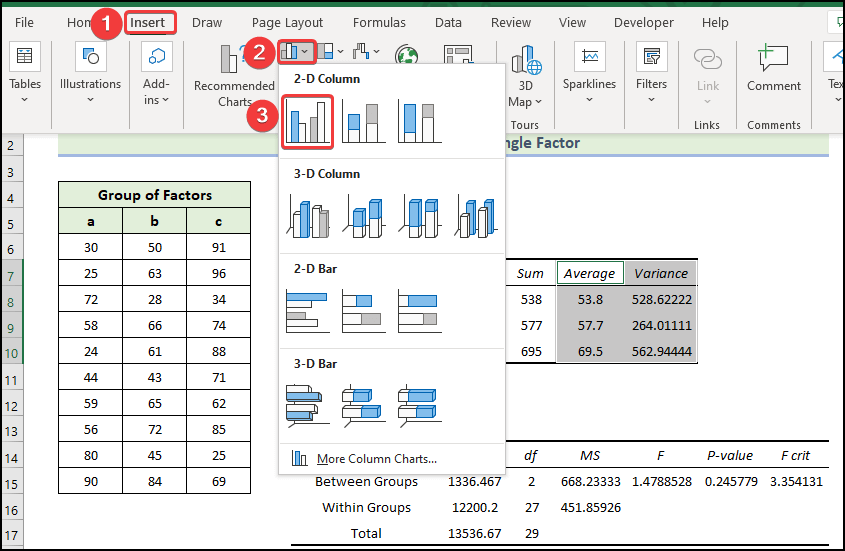 <1
<1
- परिणामको रूपमा, तपाईंले निम्न क्लस्टर गरिएको स्तम्भ चार्ट प्राप्त गर्नुहुनेछ। यहाँ हामी विभिन्न समूहहरू बीचको योग, औसत, र भिन्नता मानहरू बीचको भिन्नता देख्न सक्छौं।
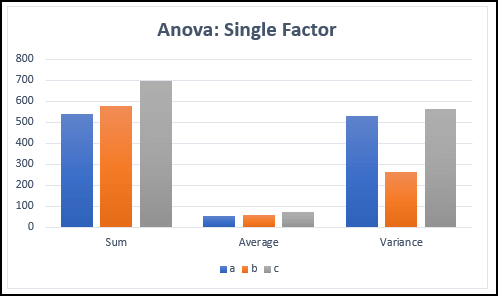
- चार्ट शैली परिमार्जन गर्न, <6 चयन गर्नुहोस्।>चार्ट डिजाइन र त्यसपछि, चार्ट शैलीहरू समूहबाट आफ्नो मनपर्ने शैली 8 विकल्प चयन गर्नुहोस्।
- वा तपाईं सक्नुहुन्छ।चार्टमा दायाँ क्लिक गर्नुहोस्, चार्ट शैलीहरू आइकन चयन गर्नुहोस्, र तल देखाइएको रूपमा आफ्नो मनपर्ने शैली चयन गर्नुहोस्। , तपाईंले तल देखाइए अनुसार एनोभा परिणामहरू ग्राफ गर्न सक्षम हुनुहुनेछ।
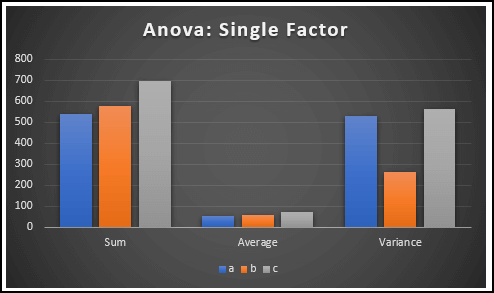
थप पढ्नुहोस्: मा एनोभा नतिजाहरू कसरी व्याख्या गर्ने एक्सेल (३ तरिकाहरू)
2. ANOVA को लागि प्लटिङ ग्राफ: प्रतिकृतिसँग दुई कारक
मान्नुहोस् कि तपाइँसँग विद्यालयको विभिन्न परीक्षा स्कोरहरूमा केही डेटा छ। त्यो विद्यालयमा दुई सिफ्ट छन् । एउटा बिहानको सिफ्टको लागि हो, अर्को दिनको सिफ्टको लागि हो। तपाईं दुई शिफ्टका विद्यार्थीहरूको अंकहरू बीचको सम्बन्ध पत्ता लगाउन तयार डाटाको डाटा विश्लेषण गर्न चाहनुहुन्छ। एउटा दो-फ्याक्टर प्रतिकृति Anova विश्लेषण र त्यसपछि एक्सेलमा नतिजाहरू ग्राफ गर्नका लागि चरणहरू मार्फत हिंडौं।
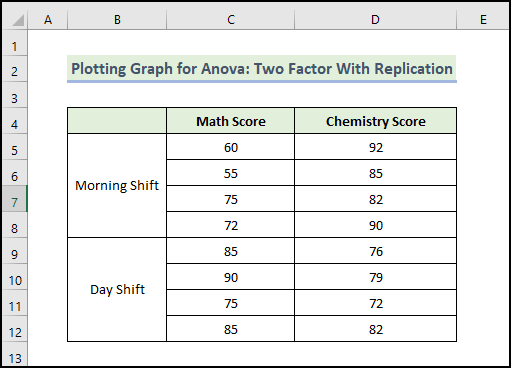
📌 चरणहरू:
- पहिले, शीर्ष रिबनमा रहेको डेटा ट्याबमा जानुहोस्।
- त्यसपछि, डेटा विश्लेषण उपकरण चयन गर्नुहोस्।

- जब डाटा विश्लेषण विन्डो देखिन्छ, Anova: प्रतिकृति संग दुई-कारक विकल्प चयन गर्नुहोस्।
- अर्को, ठीक छ मा क्लिक गर्नुहोस्।
24>
- अब, एउटा नयाँ विन्डो देखा पर्नेछ।
- त्यसपछि, इनपुट दायरा बक्समा डाटा दायरा चयन गर्नुहोस्।
- अर्को, इनपुट 4 प्रति पङ्क्तिहरूमा नमूना बाकस जसरी तपाईंसँग छ 4 पङ्क्तिहरू प्रति सिफ्ट।
- आउटपुट दायरा बक्समा, डाटा दायरा प्रदान गर्नुहोस् जुन तपाईं आफ्नो गणना गरिएको डाटा भण्डारण गर्न चाहनुहुन्छ। स्तम्भ वा मार्फत तान्दैपङ्क्ति। वा तपाईंले नयाँ वर्कशीट प्लाई चयन गरेर नयाँ कार्यपत्रमा आउटपुट देखाउन सक्नुहुन्छ र तपाईंले नयाँ कार्यपुस्तिका चयन गरेर नयाँ कार्यपुस्तिकामा आउटपुट पनि हेर्न सक्नुहुन्छ।
- अन्तमा, ठीक छ थिच्नुहोस्। ।
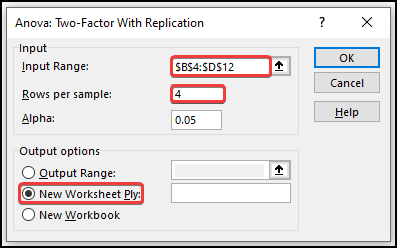
- परिणामको रूपमा, तपाईंले एउटा नयाँ कार्यपत्र सिर्जना गरेको देख्नुहुनेछ।
- र, दुई-तर्फी Anova परिणाम यो कार्यपत्रमा देखाइएको छ।
- यहाँ, पहिलो तालिकाहरू, त्यहाँ परिवर्तनहरूको सारांश देखाइएको छ। संक्षिप्तमा:
- म्याथ स्कोरमा बिहानको सिफ्टमा औसत स्कोर 65.5 हो तर डे सिफ्टमा 83.75 हो।
- तर जब केमिस्ट्री परीक्षामा, बिहानको सिफ्टमा औसत स्कोर ८७ हुन्छ तर डे सिफ्टमा 77.5 ।
- विहानको सिफ्टमा 91 मा भिन्नता धेरै उच्च हुन्छ। गणित परीक्षा।
- तपाईंले सारांशमा डेटाको पूर्ण सिंहावलोकन प्राप्त गर्नुहुनेछ।
- यसै गरी, तपाईंले Anova भागमा अन्तरक्रिया र व्यक्तिगत प्रभावहरूलाई संक्षेप गर्न सक्नुहुन्छ। संक्षिप्तमा:
- स्तम्भहरूको P-मान 0.037 हो जुन सांख्यिकीय रूपमा महत्त्वपूर्ण छ त्यसैले तपाईले भन्न सक्नुहुन्छ कि परीक्षामा विद्यार्थीहरूको प्रदर्शनमा परिवर्तनको प्रभाव छ। तर मान 0.05 को अल्फा मानको नजिक छ त्यसैले प्रभाव कम महत्त्वपूर्ण छ।
- तर अन्तरक्रियाको P-मान 0.000967 हो जुन यो भन्दा धेरै कम छ। अल्फा मान त्यसैले यो सांख्यिकीय रूपमा धेरै महत्त्वपूर्ण छ र तपाईले भन्न सक्नुहुन्छ कि दुबै परीक्षाहरूमा शिफ्टको प्रभाव धेरै छ।उच्च।
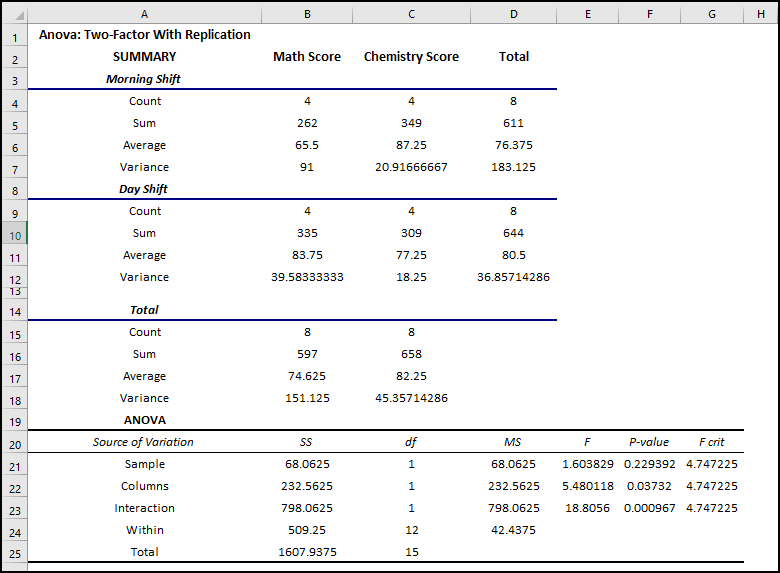
- अब, हामी हाम्रो परिणामहरूको लागि क्लस्टर गरिएको स्तम्भ सम्मिलित गर्न जाँदैछौं।
- पहिलो सबैमा, तल देखाइए अनुसार कक्षहरूको दायरा चयन गर्नुहोस्।
- अब, घुसाउनुहोस् ट्याबमा, बाट स्तम्भ वा बार चार्ट घुसाउनुहोस् को ड्रप-डाउन एरोमा क्लिक गर्नुहोस्।>चार्टहरू समूह।
- त्यसपछि, क्लस्टर गरिएको स्तम्भ चार्ट छान्नुहोस्।
27>
- को रूपमा नतिजा, तपाईंले निम्न क्लस्टर गरिएको स्तम्भ चार्ट प्राप्त गर्नुहुनेछ। चार्ट परिमार्जन गर्न, चार्टमा क्लिक गर्नुहोस् र तल देखाइएको डेटा ट्याबबाट डेटा चयन गर्नुहोस् चयन गर्नुहोस्।
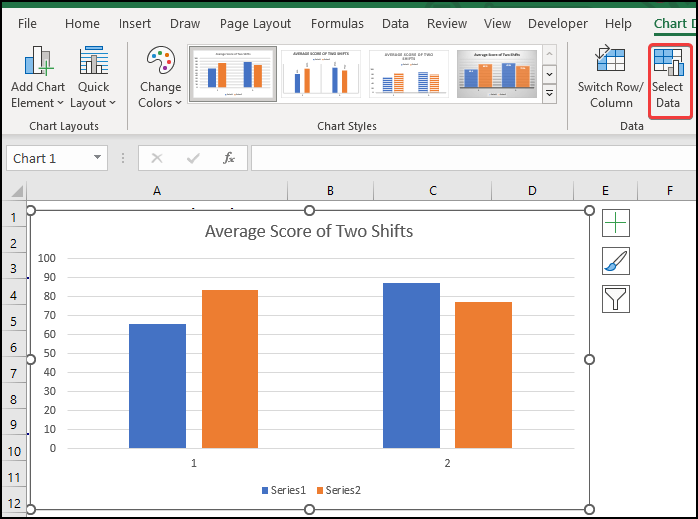
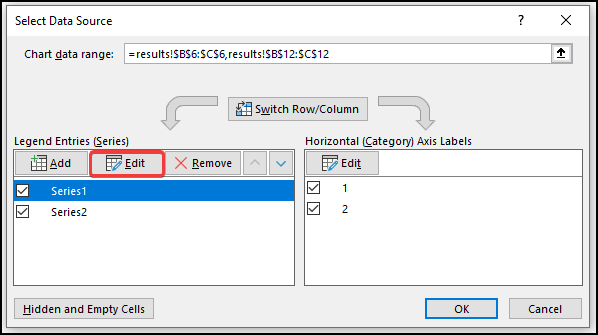
- फलस्वरूप, श्रृंखला सम्पादन गर्नुहोस् विन्डो देखा पर्नेछ।
- त्यसपछि तल देखाइए अनुसार शृङ्खलाको नाम टाइप गर्नुहोस्।
- अर्को ठीक मा क्लिक गर्नुहोस्।
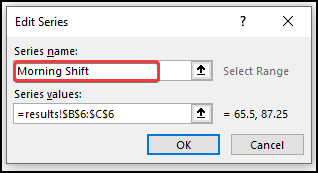
- उस्तै प्रक्रिया पछ्याउँदै, तपाईंले श्रृङ्खला2<नामकरण गर्नुपर्छ 7>।
- अर्को, चार्ट शैली परिमार्जन गर्न, चार्ट डिजाइन चयन गर्नुहोस् र त्यसपछि, चार्ट शैलीहरू<7 बाट आफ्नो मनपर्ने शैली 8 विकल्प चयन गर्नुहोस्।> समूह।
- वा तपाईंले चार्टमा दायाँ-क्लिक गर्न सक्नुहुन्छ, चार्ट शैलीहरू आइकन चयन गर्नुहोस्, र तल देखाइएको रूपमा आफ्नो मनपर्ने शैली चयन गर्नुहोस्।
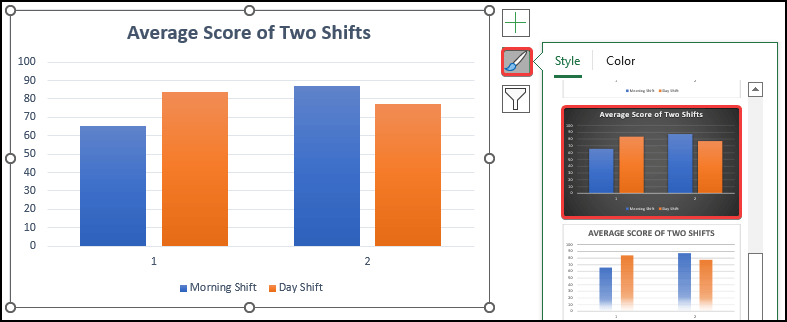
- अन्तमा, तपाईंले दुई शिट्सको औसत स्कोरको निम्न चार्ट प्राप्त गर्न सक्षम हुनुहुनेछ। यहाँ, Axes 1 ले दुई सिफ्टको औसत गणित स्कोरलाई संकेत गर्दछ, र Axes 1 ले संकेत गर्दछदुई शिफ्टको औसत रसायनशास्त्र स्कोर।
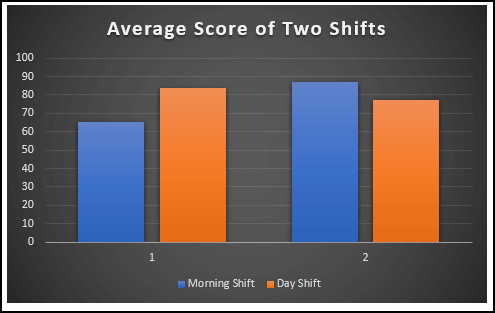
- अब, हामी स्कोरको भिन्नताका लागि क्लस्टर गरिएको पट्टी घुसाउन जाँदैछौँ।
- सबैभन्दा पहिले, तल देखाइएका कक्षहरूको दायरा चयन गर्नुहोस्।
- अब, घुसाउनुहोस् ट्याबमा, बाट स्तम्भ वा बार चार्ट घुसाउनुहोस् को ड्रप-डाउन एरोमा क्लिक गर्नुहोस्। चार्टहरू समूह।
- त्यसपछि, क्लस्टर गरिएको पट्टी चार्ट छान्नुहोस्।
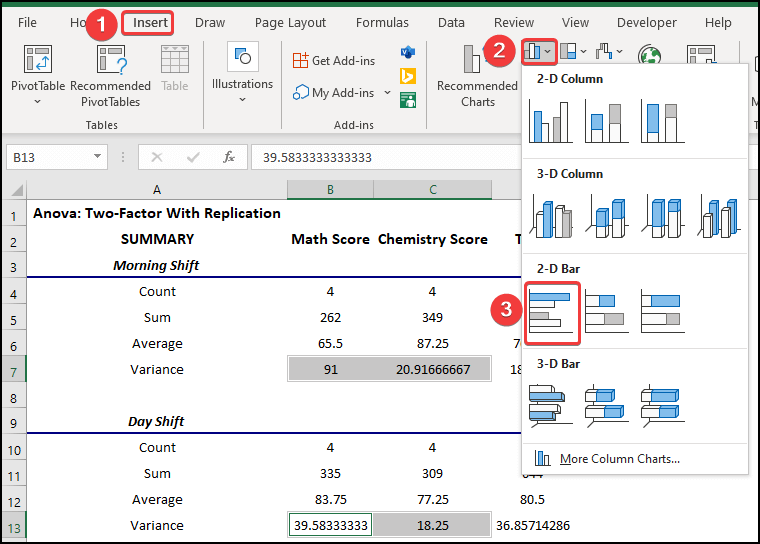
- फलस्वरूप, तपाईंले निम्न चार्ट प्राप्त गर्नुहुनेछ।
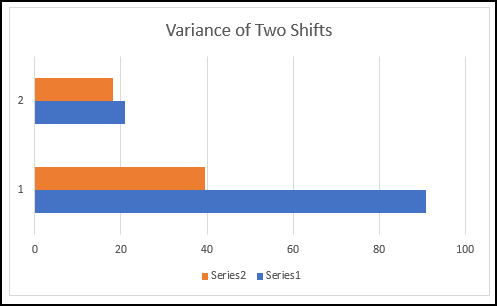
- माथिको प्रक्रियालाई परिमार्जन गरेपछि, तपाईंले दुई सिफ्टको भिन्नताको निम्न चार्ट प्राप्त गर्नुहुनेछ। यहाँ, Axes 1 ले दुई सिफ्टको गणित स्कोरको भिन्नतालाई सङ्केत गर्छ, र Axes 1 ले दुई सिफ्टको रसायनशास्त्र स्कोरको भिन्नतालाई सङ्केत गर्छ।
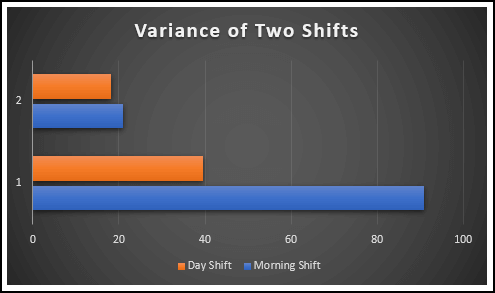
यस्तो छ तपाईंले एनोभा नतिजाहरू ग्राफ गर्न सक्षम हुनुहुनेछ।
थप पढ्नुहोस्: एक्सेलमा दुई तर्फी ANOVA कसरी गर्ने (सजिलो चरणहरूसँग)
3. ANOVA को लागि प्लटिङ ग्राफ: प्रतिकृति बिना दुई कारक
अब, हामी एक्सेल मा प्रतिकृति Anova विश्लेषण र ग्राफ परिणाम बिना दुई कारक को विधि को पालना गरेर भिन्नता विश्लेषण गर्न जाँदैछौं। हामी मानौं तपाईंसँग विद्यालयको विभिन्न परीक्षा स्कोरहरूमा केही डेटा छ। त्यो विद्यालयमा दुई सिफ्ट छन् । एउटा बिहानको सिफ्टको लागि हो, अर्को दिनको सिफ्टको लागि हो। तपाईं दुई शिफ्टका विद्यार्थीहरूको अंकहरू बीचको सम्बन्ध पत्ता लगाउन तयार डाटाको डाटा विश्लेषण गर्न चाहनुहुन्छ। चरणहरू मार्फत हिंडौंअनुकरण बिना दुई-कारक गर्नुहोस् Anova विश्लेषण र त्यसपछि ग्राफ परिणाम Excel मा।
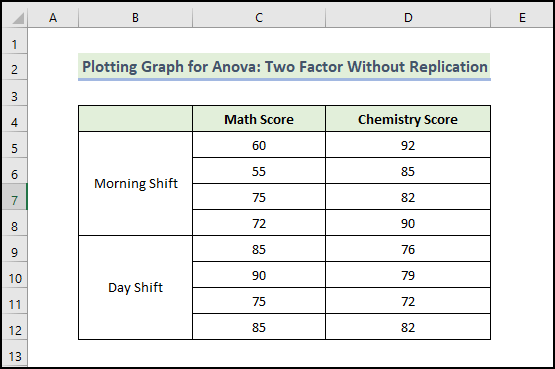
📌 चरणहरू:
- पहिलो , शीर्ष रिबनमा रहेको डेटा ट्याबमा जानुहोस्।
- त्यसपछि, डेटा विश्लेषण उपकरण चयन गर्नुहोस्।

- जब डेटा विश्लेषण विन्डो देखिन्छ, Anova: प्रतिकृति बिना दुई-कारक विकल्प चयन गर्नुहोस्।
- अर्को, <6 मा क्लिक गर्नुहोस्।>ठीक ।
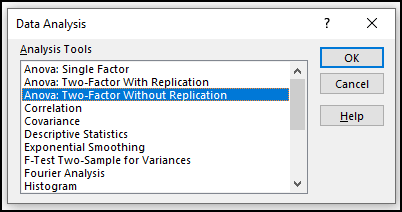
- अब, एउटा नयाँ विन्डो देखा पर्नेछ।
- त्यसपछि, चयन गर्नुहोस् इनपुट दायरा बाकसमा डाटा दायरा।
- आउटपुट दायरा बाकसमा, स्तम्भ मार्फत तानेर आफ्नो गणना गरिएको डाटा भण्डारण गर्न चाहने डाटा दायरा प्रदान गर्नुहोस्। वा पङ्क्ति। वा तपाईंले नयाँ कार्यपत्र प्लाई चयन गरेर नयाँ कार्यपत्रमा आउटपुट देखाउन सक्नुहुन्छ र नयाँ कार्यपुस्तिका चयन गरेर नयाँ कार्यपुस्तिकामा आउटपुट पनि हेर्न सक्नुहुन्छ।
- अर्को, तपाईंले जाँच गर्नुपर्नेछ। लेबलहरू यदि इनपुट डेटा लेबलसँग दायरा छ।
- अन्तमा, ठीक छ मा क्लिक गर्नुहोस्।
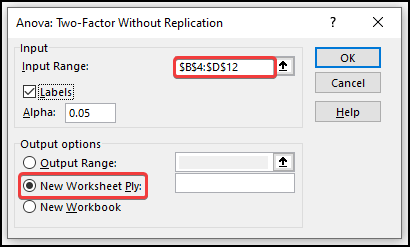
- परिणामस्वरूप, तपाईंले एउटा नयाँ कार्यपत्र सिर्जना भएको देख्नुहुनेछ।
- परिणामस्वरूप, तपाईंले तल देखाइएअनुसार दुई-तर्फी Anova परिणाम प्राप्त गर्नुहुनेछ।
- मा औसत स्कोर गणितमा बिहानको सिफ्ट स्कोर 65.5 हो तर डे सिफ्टमा 83.75 हो।
- तर जब रसायन विज्ञानको परीक्षामा, बिहानको सिफ्टमा औसत स्कोर 87 हुन्छ। तर दिनको शिफ्टमा 77.5 ।
- स्तम्भहरूको P-मान 0.24 हो जुन सांख्यिकीय रूपमा महत्त्वपूर्ण छ।

